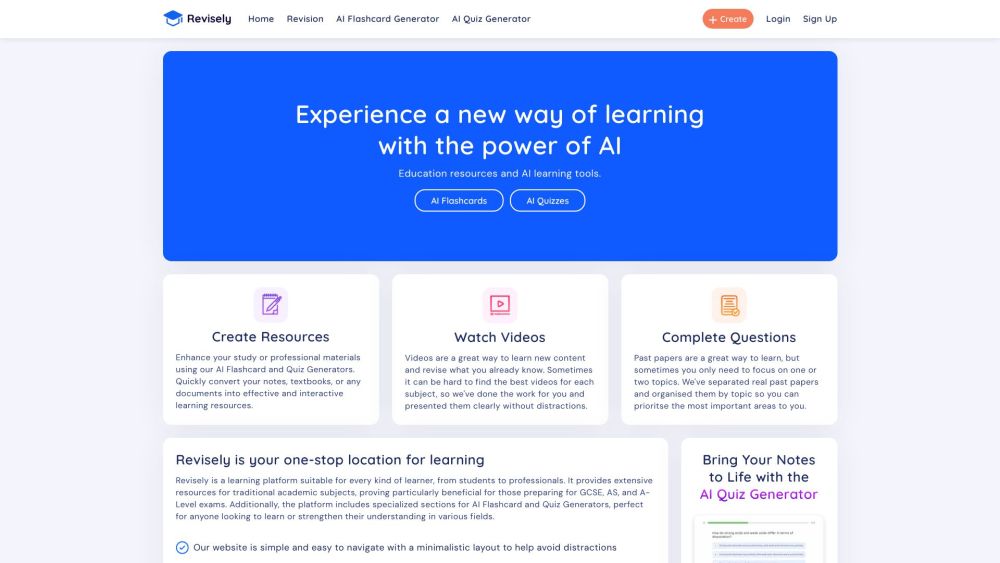什么是 Revisely?
Revisely 是一个创新的 AI 驱动的学习平台,旨在彻底改变学生、教师和专业人士提升知识和技能的方式。通过利用先进的人工智能技术,Revisely 提供了一系列工具,简化了教育资料的创建和共享。
主要功能包括 AI 闪卡生成器,可以快速将你的笔记转换为互动闪卡,以及 AI 测验生成器,可以创建定制的测验来测试和巩固你的理解。此外,AI 笔记生成器可以帮助从文档、笔记或视频中总结和整理复杂的信息,使其更容易复习和记住关键点。
Revisely 还促进了协作,允许用户与同伴或讲师共享生成的内容,增强小组学习会话并营造更互动的学习环境。无论你是准备考试的学生、希望创建有趣材料的教师,还是寻求提升技能的专业人士,Revisely 都提供了一个强大且用户友好的解决方案来满足你的需求。
Revisely 的使用案例
Revisely 是一个 AI 驱动的学习平台,提供了一系列工具来增强学习和教学体验。以下是一些关键的使用案例:
1. 考试准备
Revisely 对于准备 GCSE、AS 和 A-Level 考试的学生特别有用。平台的 AI 生成学习资料功能允许学生将笔记和教科书转换为闪卡和测验。这种个性化的方法确保学生可以专注于最需要改进的领域,使他们的学习更加高效和有效。
2. 职业发展
专业人士可以使用 Revisely 创建定制的学习资料以提升技能。无论是学习新的编程语言、掌握商业策略,还是理解复杂的科学概念,AI 笔记生成器可以将任何内容转换为清晰、结构化的摘要。这有助于专业人士跟上最新的行业趋势和知识。
3. 课堂支持
教师可以利用 Revisely 创建互动学习资料和评估。AI 闪卡生成器和 AI 测验生成器工具使教师能够快速生成符合教学计划的资源。这些工具不仅节省时间,还为学生提供了更有趣和互动的学习体验。
4. 自主学习
Revisely 非常适合喜欢自主学习的个人。平台的丰富资源库和主题特定的历年试题允许用户在没有课堂限制的情况下练习和测试知识。这种灵活性使其成为自学和终身学习者的宝贵工具。
通过整合这些工具,Revisely 为各种教育和专业需求提供了全面的解决方案,使学习更加便捷和高效。
如何访问 Revisely:分步指南
Revisely 是一个强大的 AI 驱动的学习平台,帮助学生、教师和专业人士创建和管理高质量的教育资料。以下是访问和开始使用 Revisely 的分步指南:
- 访问 Revisely 网站:打开你的网络浏览器并导航到 Revisely.com。这是你可以访问 Revisely 所有功能和工具的官方网站。
- 注册或登录:如果你是新用户,点击“注册”按钮创建账户。如果你已经有账户,点击“登录”按钮登录。注册过程非常简单,需要你的电子邮件地址和密码。
- 完成注册过程:点击“注册”后,系统会提示你输入电子邮件地址并创建密码。你可能还需要提供其他信息,如姓名和用户类型(学生、教师或专业人士)。点击“创建账户”以完成注册过程。
- 验证电子邮件:检查你的电子邮件收件箱,查找 Revisely 发送的验证链接。点击链接以验证你的电子邮件地址。这一步对于确保账户安全至关重要。如果未看到电子邮件,请检查垃圾邮件文件夹。
- 探索仪表盘:登录后,你将被重定向到 Revisely 仪表盘。仪表盘提供了你的账户概览,包括你创建的任何作业、闪卡、测验和笔记。使用左侧菜单导航平台的不同部分。
- 开始使用 Revisely:首先,你可以探索各种 AI 驱动的工具,如闪卡生成器、测验生成器和笔记生成器。点击你想要使用的工具的“开始”按钮。按照屏幕上的指示创建和管理你的学习资源。
通过遵循这些步骤,你可以轻松访问并开始使用 Revisely 来提升你的学习和教学体验。
如何使用 Revisely:分步指南
步骤 1:注册并创建账户
- 首先访问 Revisely网站并点击“注册”按钮。输入你的电子邮件地址,创建密码,并完成注册过程。这将授予你访问平台的 AI 驱动工具的权限。
步骤 2:选择工具
- 登录后,你会看到一个包含 AI 闪卡生成器、AI 测验生成器和 AI 笔记生成器选项的仪表盘。根据你的需求点击你想要使用的工具。
步骤 3:上传内容
- 对于 AI 闪卡生成器、AI 测验生成器或 AI 笔记生成器,点击“上传”按钮。你可以上传各种文件类型,包括 .png、.jpg、.jpeg、.pdf、.docx 和 .pptx。对于手写笔记,拍摄清晰的照片并将其作为图像上传。
步骤 4:生成资源
- 上传内容后,点击“生成”按钮。AI 将处理你的资料并创建所需的资源(闪卡、测验或笔记)。这个过程通常需要几秒钟。
步骤 5:审查和定制
- 生成后,审查资源以确保其符合你的需求。你可以根据需要编辑、组合或修改内容。例如,在 AI 闪卡生成器中,你可以组合多个卡片组或使用下划线创建填空卡片。
步骤 6:保存、分享或导出
- 将资源保存到你的库中以供将来使用。你还可以通过链接或电子邮件与同伴或讲师分享。对于闪卡和测验,你可以将其导出到 Anki 或其他应用程序,或打印以供离线使用。
步骤 7:探索订阅选项
- 如果你觉得免费功能有限,可以考虑升级到订阅计划。Revisely 提供月度和年度计划,提供对所有 AI 工具的无限访问,包括闪卡、测验和笔记。浏览计划页面以获取更多详细信息并进行升级。
通过遵循这些步骤,你可以有效地使用 Revisely 通过 AI 驱动的工具提升你的学习和教学体验。
如何在 Revisely 上创建账户
Revisely 是一个强大的 AI 驱动的学习平台,帮助学生、教师和专业人士提升学习和职业发展。创建账户简单且直接。请遵循以下分步说明开始:
- 访问 Revisely 网站:打开你的网络浏览器并访问 Revisely 首页 https://revisely.com。
- 导航到注册页面:查找位于首页右上角的“注册”按钮。点击它以被重定向到注册页面。
- 选择注册方法:你有两种注册选项:使用 Google 注册:点击“使用 Google 注册”按钮,使用你的 Google 账户快速轻松地注册。使用电子邮件注册:点击“使用电子邮件注册”选项,使用你的电子邮件地址创建账户。
- 完成注册表单:如果你选择使用电子邮件注册:电子邮件地址:输入你的电子邮件地址。确认电子邮件地址:重新输入你的电子邮件地址以确认。用户名:为你的账户创建一个独特的用户名。密码:创建一个强密码。建议使用字母、数字和特殊字符的组合。同意条款和条件:勾选同意 Revisely 的使用条款和隐私政策的框。订阅新闻和更新:(可选)勾选如果你想接收新闻、提示、更新和促销电子邮件的框。
- 提交表单:点击“注册”按钮以提交你的信息。Revisely 将处理你的请求并创建你的账户。
- 验证电子邮件:检查你的电子邮件收件箱,查找来自 Revisely 的验证电子邮件。点击验证链接以确认你的电子邮件地址并激活你的账户。
- 登录:账户验证后,返回 Revisely 首页并点击“登录”按钮。输入你的电子邮件地址和密码以访问你的账户。
通过遵循这些步骤,你可以创建并激活你的 Revisely 账户,解锁大量的 AI 驱动学习资源和工具,以提升你的教育和职业旅程。
高效使用 Revisely 的技巧
Revisely 是一个强大的平台,利用 AI 创建和增强学习资源。以下是一些技巧,帮助你充分利用其功能:
- 利用 AI 闪卡快速复习:生成闪卡:上传你的笔记或教科书章节,支持的格式包括 .png、.jpg、.pdf、.docx、.pptx,以快速创建闪卡。组合卡片组:组合多个闪卡组以创建全面的学习集。这特别适用于考试准备。
- 定制你的闪卡:填空:使用下划线表示空白,逗号分隔答案,以创建填空闪卡。多语言支持:创建超过 50 种语言的闪卡,以满足多样化的学习需求。
- 增强你的测验:生成测验:使用 AI 测验生成器从学习资料创建测验。这有助于巩固你的理解和记忆。分享测验:与同伴或讲师分享你的测验,以促进协作学习。
- 总结和整理笔记:AI 笔记生成器:将你的笔记或视频转换为结构化的摘要。这个工具帮助你关注关键信息并节省时间。导出和打印:将笔记和闪卡导出到 Anki 或其他应用程序,并打印以供离线学习。
- 探索免费试用:有限的免费生成:利用有限的免费生成次数在订阅前测试平台的功能。
通过遵循这些技巧,你可以最大限度地提高你的学习效率和效果。